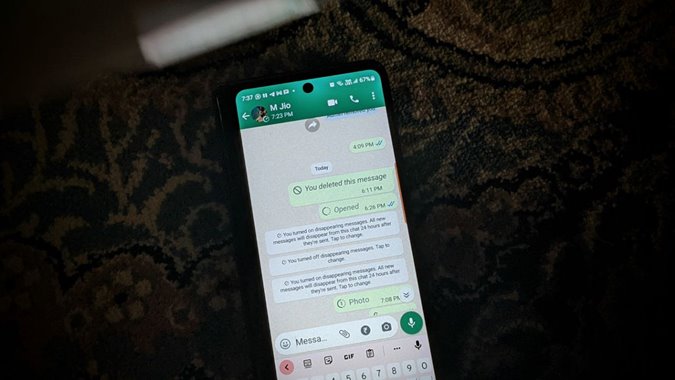Содержание
Не все сообщения WhatsApp подлежат вечному хранению. Часто мы хотим отправить сообщения или фотографии, которые через некоторое время хотим исчезнуть, не оставив никаких следов. Конечно, вы можете нажать кнопку «Удалить для всех», но это слишком утомительно, потому что вам придется делать это вручную для каждого отдельного сообщения. К счастью, WhatsApp предлагает два встроенных способа отправки самоуничтожающихся сообщений. Вы можете использовать функцию «Исчезающие сообщения» или функцию «Просмотреть один раз». Давайте проверим оба метода.
1. Использование функции исчезающих сообщений
В WhatsApp Функция исчезновения сообщений работает как для индивидуальных, так и для групповых сообщений. Он позволяет отправлять самоуничтожающиеся сообщения. Любой текст, фотография, видео, стикеры, GIF-файлы и т. д., которые вы отправляете, когда включена функция «Исчезающие сообщения», исчезнут по истечении установленного времени. Вы можете выбрать, чтобы сообщения исчезали через 24 часа, 7 или 90 дней с момента их отправки.
Чтобы включить исчезающие сообщения в чате на Android и iPhone, выполните следующие действия:
1. Откройте чат WhatsApp, в котором вы хотите включить функцию исчезающих сообщений.
2. Нажмите на имя контакта вверху. Вы попадете на экран контактной информации. Прокрутите вниз и нажмите Исчезающие сообщения.
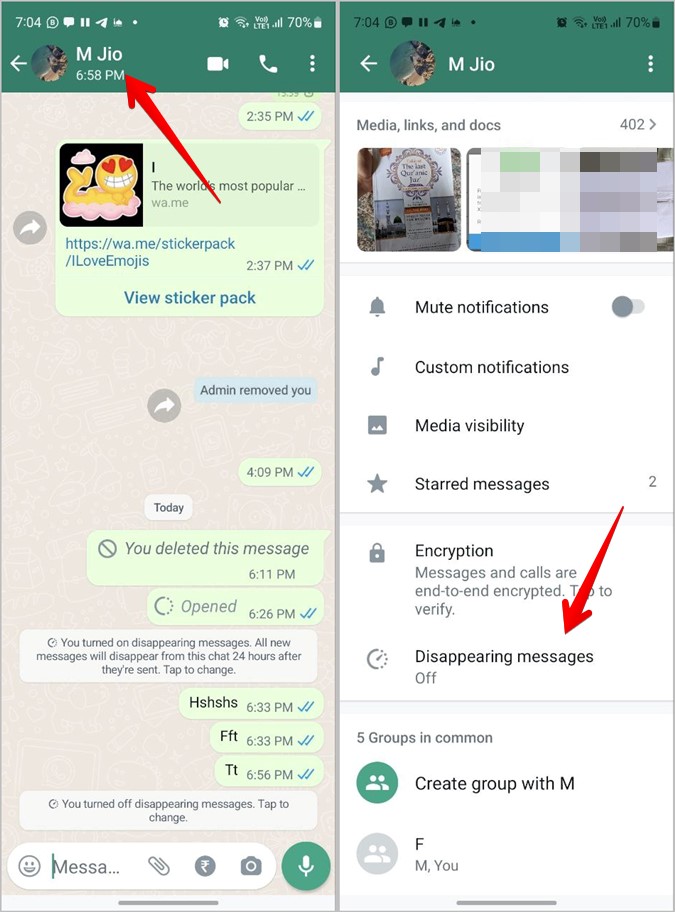
3. Затем выберите время, через которое сообщения должны исчезнуть из чата.
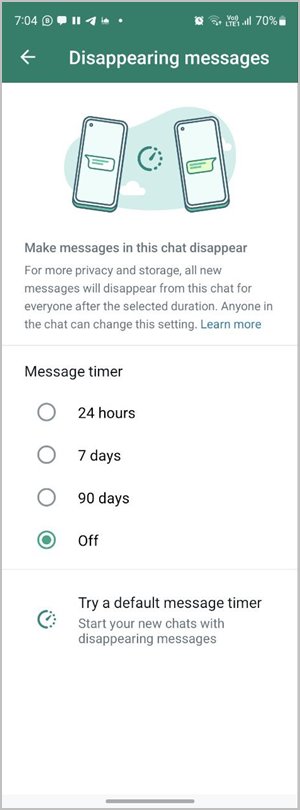
4. Как только вы выберете предпочтительное время, в чате появится сообщение, информирующее участников о том, что исчезающие сообщения включены. Вы также увидите значок исчезающих сообщений (часы) рядом с изображением профиля человека. Так что да, другие увидят, когда вы включите исчезающие сообщения в WhatsApp.
Совет для профессионалов. Узнайте, что такое различные значки и символы означают в WhatsApp .
Вот и все. Теперь любое отправленное или полученное сообщение будет удалено по истечении установленного времени.
Совет для профессионалов. Повторите те же действия и выберите «Выкл.» на шаге 3, чтобы отключить исчезающие сообщения.
Несколько замечаний о функции исчезающих сообщений в WhatsApp:
- Все участники могут включить или отключить функцию исчезновения сообщений.
- Исчезнувшие сообщения не оставят никаких следов в чате, в отличие от сообщения «Это сообщение было удалено», которое появляется, когда вы отменяете отправку сообщения. Узнайте, как читать удаленные сообщения в WhatsApp .
- Как правило, медиа отправлено в чат исчезнет, если включить исчезающие сообщения. Но если включена автоматическая загрузка медиафайлов, фотографии также будут загружены в вашу галерею, поэтому они останутся в галерее и не будут удалены из нее.
- Администраторы могут ограничить возможность включения или отключения исчезающих сообщений только для администраторов, перейдя в «Настройки группы» >«Редактировать информацию о группе». Выберите «Только администраторы».
- Получатели могут сделать скриншот исчезающего сообщения, и вы не будете уведомлены об этом.
- При включении функции «Исчезновение сообщений» старые сообщения остаются без изменений.
2. Отправляйте исчезающие фотографии с помощью функции «Просмотреть один раз»
Вышеуказанный метод немного агрессивен, поскольку в чате исчезает все. Что делать, если вы хотите, чтобы из чата исчезло только фото или видео? К счастью, WhatsApp предлагает еще одну интересную функцию, известную как Посмотреть один раз , которая работает только с фотографиями и видео.
Как следует из названия, любая фотография или видео, отправленные с помощью функции «Просмотреть один раз», автоматически исчезнут после того, как другой человек увидит их. В этом методе вы не можете установить период времени. И вам придется активировать его каждый раз, когда вы захотите отправить самоуничтожающуюся фотографию или видео. Имейте в виду, что другие элементы чата, такие как сообщения, стикеры, GIF-файлы и т. д., останутся неизменными.
Чтобы отправить самоуничтожающуюся фотографию или видео в WhatsApp на Android и iPhone, выполните следующие действия:
1. Откройте чат, в который вы хотите отправить самоуничтожающуюся фотографию или видео.
2. На Android коснитесь значка Скрепка (вложение) и выберите опцию Галерея.
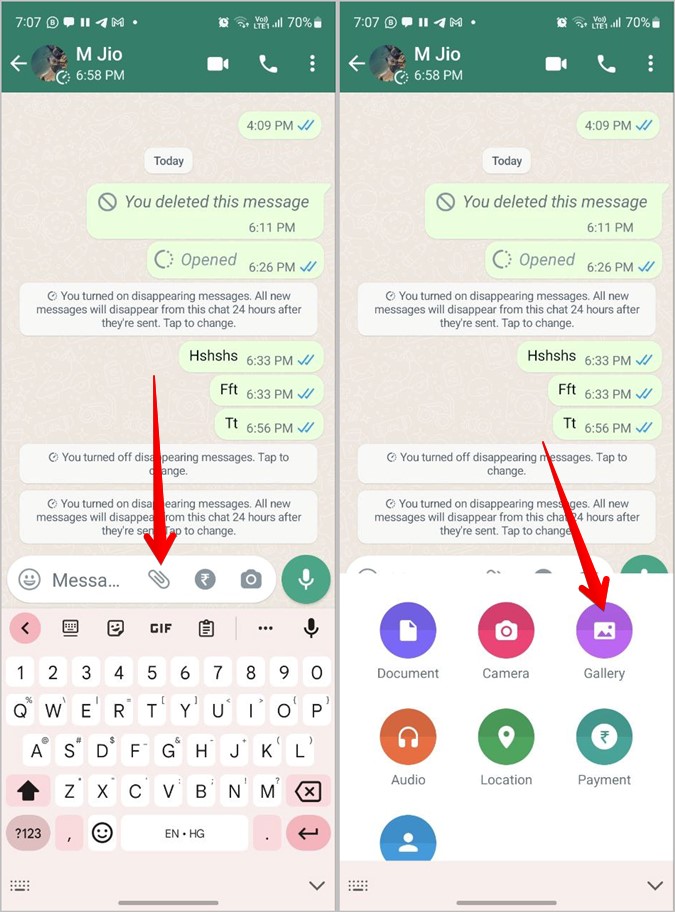
На iPhone нажмите на значок (+) и выберите Библиотека фото и видео.
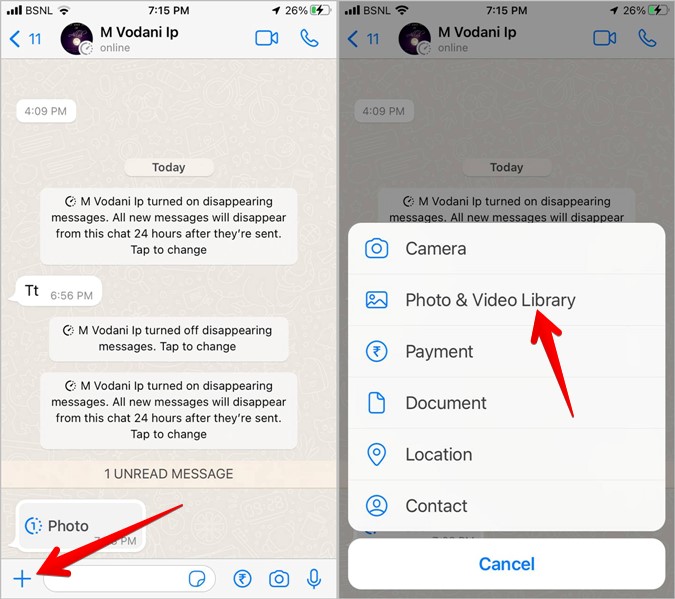
3. Выберите фото или видео для отправки.
4. Вы попадете на экран предварительного просмотра фотографии. Здесь нажмите на значок (1) внизу, чтобы включить режим однократного просмотра. Нажмите кнопку Отправить, чтобы отправить фотографию.
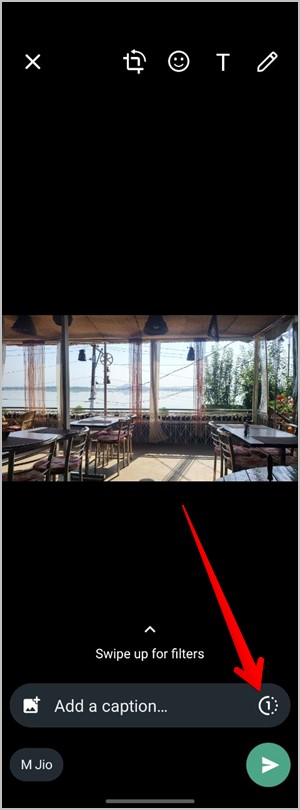
Как только получатель увидит фотографию, она автоматически исчезнет из чата, и он больше не сможет ее увидеть.
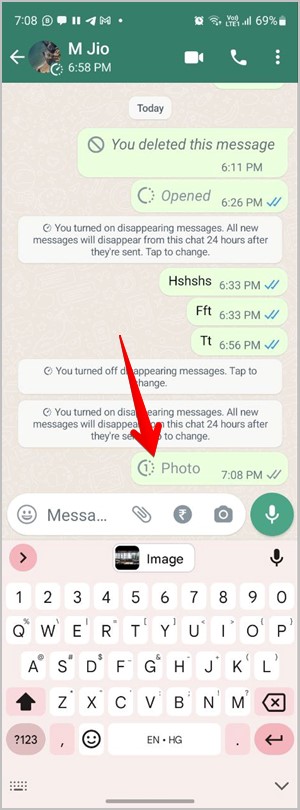
Что следует учитывать при использовании функции «Просмотреть один раз»:
- Фотографии, отправленные с помощью функции «Просмотреть один раз», не будут загружены в галерею телефона.
- WhatsApp не отправляет уведомление, если другой человек делает снимок экрана с фотографией или видео, отправленным с помощью функции «Просмотреть один раз».
- Вы можете отправить фотографию или видео только с помощью функции «Просмотреть один раз». GIF-файлы, наклейки и документы не поддерживаются.
Часто задаваемые вопросы (FAQ)
1. В чем разница между исчезающими сообщениями и функцией «Просмотреть один раз» в WhatsApp?
Все в чате исчезает, когда вы отправляете сообщения с помощью функции «Исчезающие сообщения». Напротив, в режиме однократного просмотра исчезают только выбранные фотографии и видео. Кроме того, вы можете установить период времени в функции «Исчезающие сообщения», что невозможно в режиме «Просмотреть один раз». Наконец, другие могут отключить исчезающие сообщения. В случае с «Просмотр один раз» дело обстоит иначе.
2. Как отменить отправку сообщения в WhatsApp?
Нажмите и удерживайте сообщение, отправку которого хотите отменить. На Android нажмите значок «Корзина» и выберите «Удалить для всех». На iPhone нажмите кнопку «Удалить» и нажмите значок «Удалить». Выберите «Удалить для всех».
Лучшее в WhatsApp
WhatsApp предлагает множество других скрытых функций, таких как возможность отправлять исчезающие сообщения. Например, вы можете реагировать на сообщения смайликами , экспортировать чаты WhatsApp в PDF и записывать звонки WhatsApp .